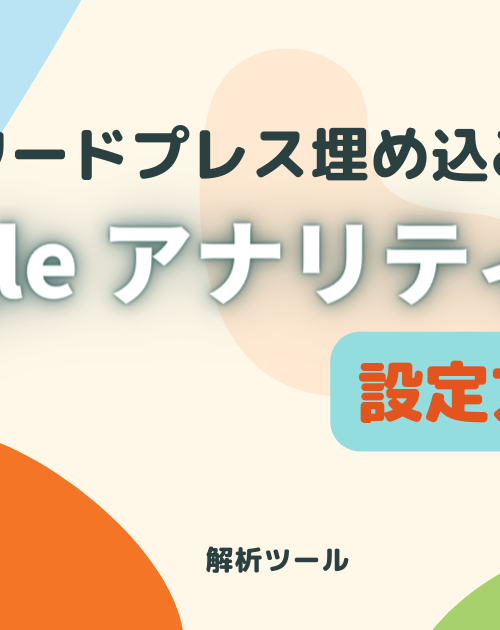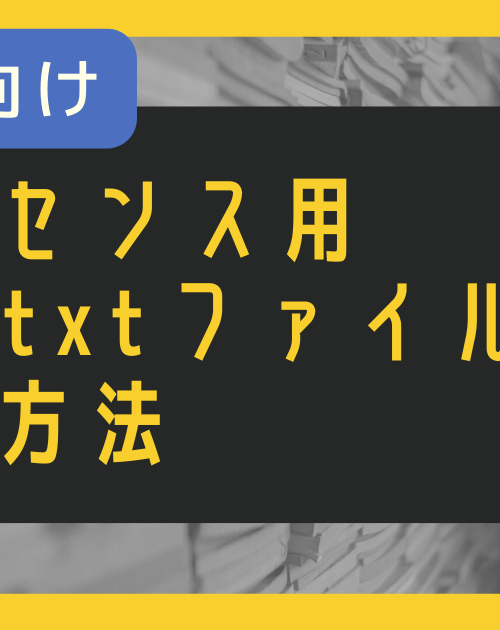エックスサーバーは人気があってとても使いやすいサーバーです。
パラストでも推奨しているサーバーです。
今回は契約の手順をまとめました。
この記事を見ながら手続きを進めればスムーズに完了します。
エックスサーバーのクイックスタートとは
エックスサーバーを申し込みする際に、10日無料でお試し利用と、クイックスタートでの利用と2種類あります。
まずは2つの違いを理解して、ご自身に合った申し込みをしてくださいね。
※どちらの申し込みでも「10日間無料お試し 新規お申し込み」というバナーから進みます。
10日間無料でお試し
10日間無料でエックスサーバーを使えるプランです。
すでにお名前.com![]() などでドメインを取得している場合や、まだサイト運営するか決めかねている場合、とりあえず操作をしてみたい場合などには無料お試しが良いでしょう。
などでドメインを取得している場合や、まだサイト運営するか決めかねている場合、とりあえず操作をしてみたい場合などには無料お試しが良いでしょう。
WordPressのインストールも可能なので、試しにブログを作って公開することも出来ますよ。
クイックスタートで申し込み
クイックスタートの場合は、サーバー契約と同時にドメインが取得でき、SSL化も同時に設定されます。
しかし無料お試し期間はなく、開始と同時に料金が発生します。
クイックスタートを選ぶ場合は、サイトを作ることが確定している時に選びましょう。
とはいえ、無料期間を経てからスタートする場合は、ドメインの設定やSSL化もご自身でやらなくてはいけないので、初心者さんが「ブログを始めてみよう!」と思っているのであれば、クイックスタートがおすすめです。
エックスサーバーの契約手順
①「お申し込みはこちら」をクリック
エックスサーバー公式サイトにて、「お申し込みはこちら」をクリックします。
時期によって多少の値段は違いますが、ほぼ年間を通して何かしらのキャンペーンをやっているので、通常料金よりも安く契約することができます。
※【エックスサーバー![]() 公式サイト】はこちら
公式サイト】はこちら
![]()
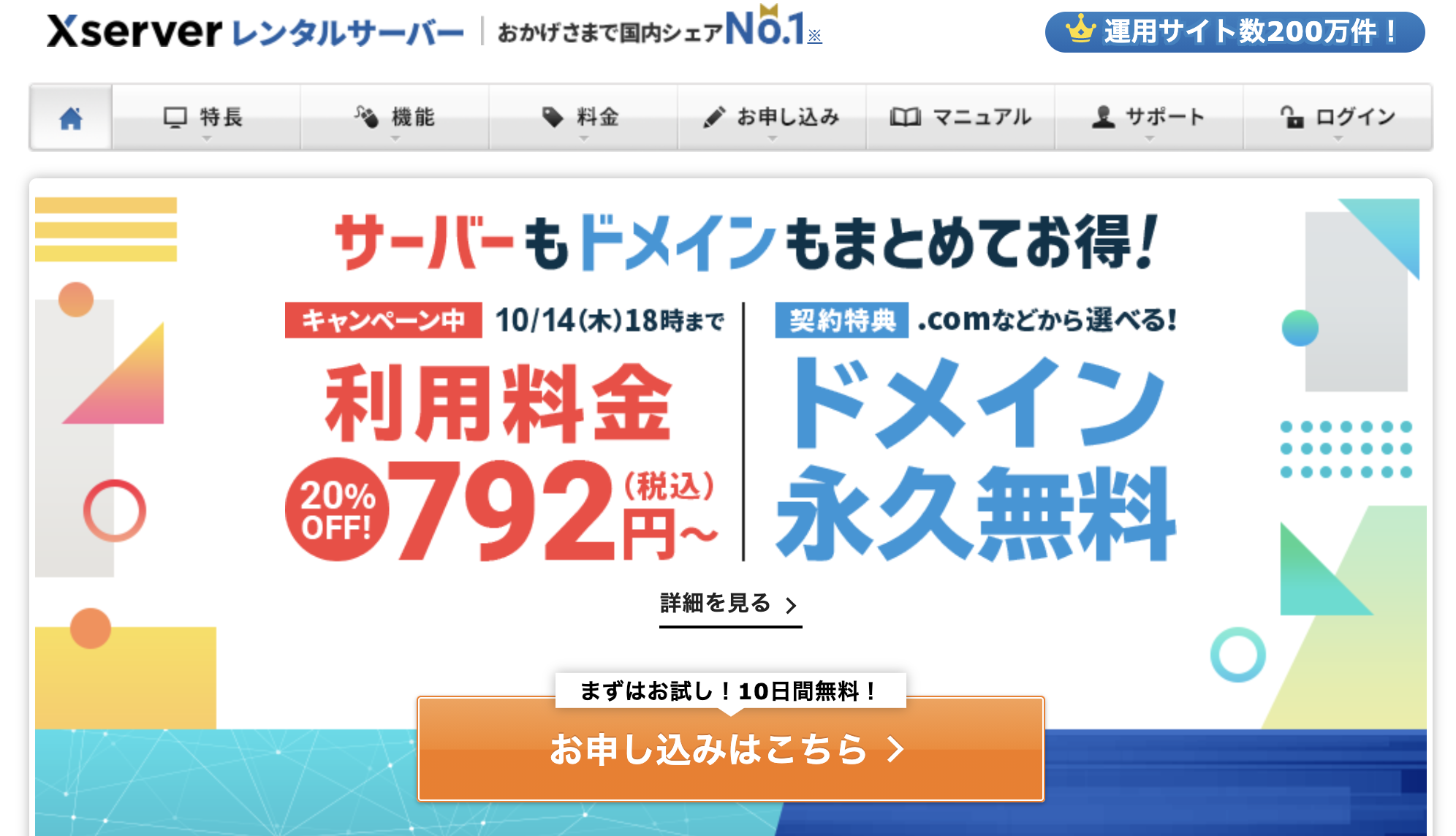
②10日間無料お試し 新規お申し込み
新規契約はオレンジ色のバナーをクリックします。

③契約情報を入力
エックスサーバーの契約情報入力画面になりますので、順番に入力していきます。
サーバーID
サーバーIDは任意のものを指定可能。
判別時に使うだけなのでそのままでも大丈夫ですが、分かりやすいように店舗名やニックネームなどを取得してもOKです。
プラン
最初は「スタンダード」で充分です。
足りなくなった時に上のプランへ移行できます。
WordPressクイックスタート
サーバー契約と同時にドメインも取得でき、SSL化も設定されるので便利!
ドメイン取得してサイトを立ち上げることが決定している場合は、迷わず「利用する」にチェックを入れましょう。
※その場合、申し込みと同時に料金が発生します。
10日間無料で試したい方はチェックをせずに進みます。
もし継続で利用したいとなった時は、ドメイン設定など初心者には面倒な手続きがいくつか発生するので、おすすめできません。
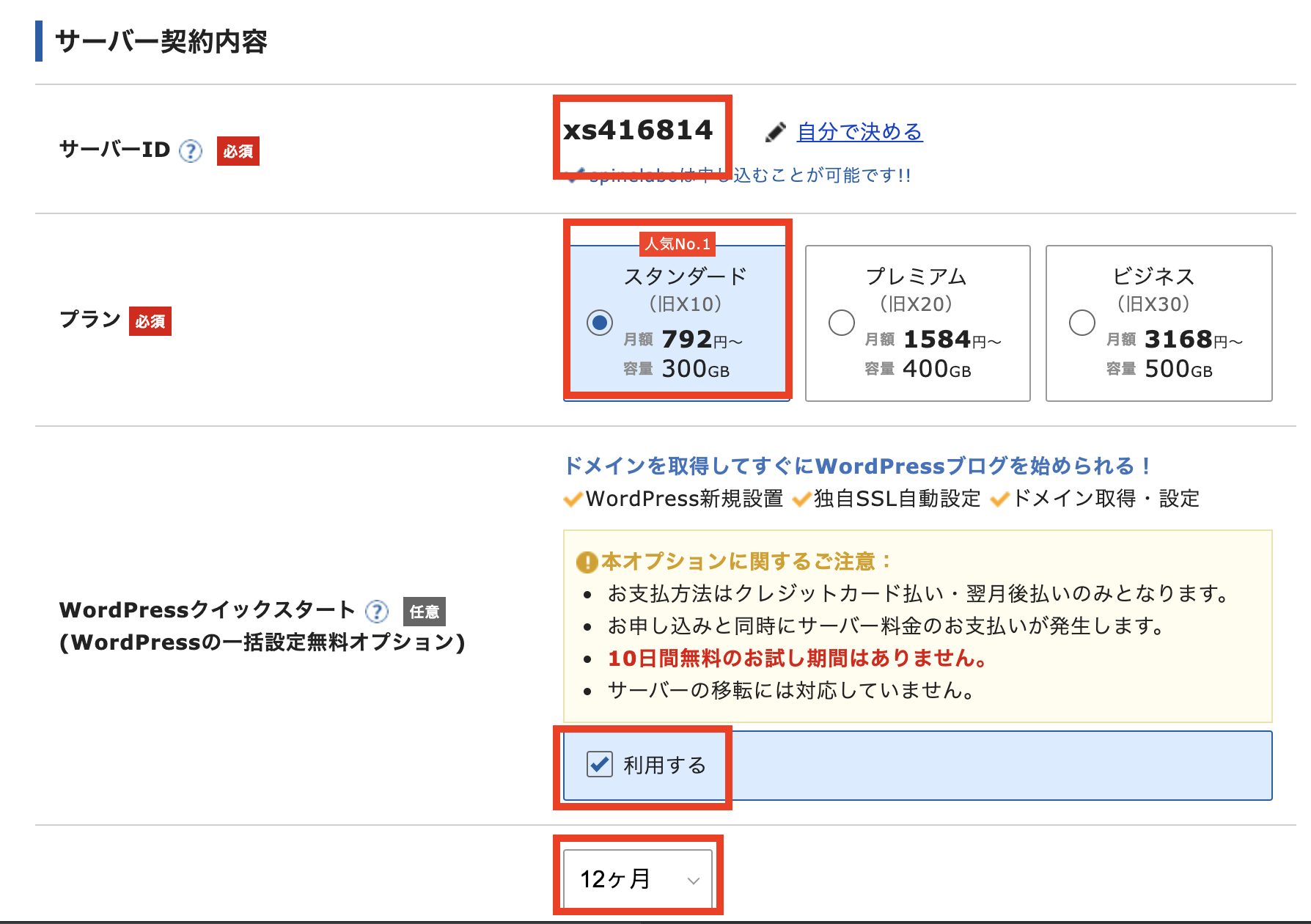
④ドメインを決める
取得ドメイン名
ドメイン名は後から変更できません!

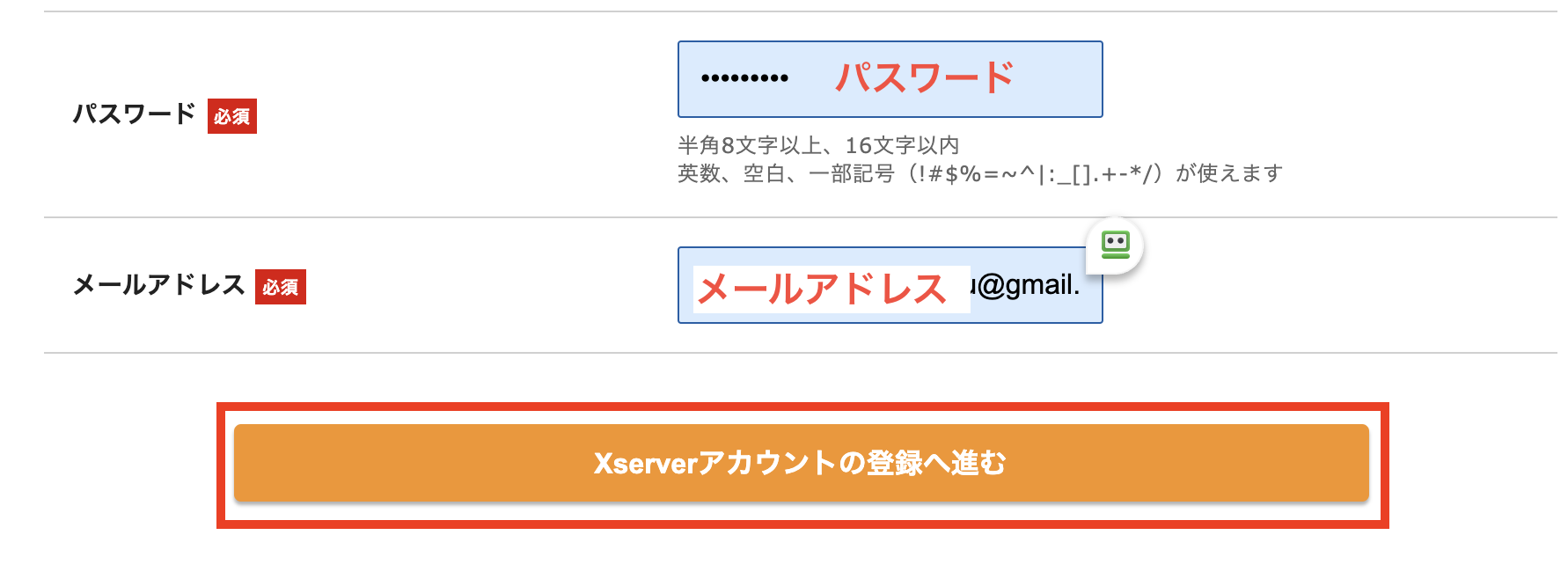
⑤WordPress情報の入力
ブログ名
サイトの名前が決まっている場合はサイト名を入力。
まだ未定の場合は、後から変更できるので、仮の名前をつけておいてOKです。
ユーザー名とパスワードはログイン時に必要なので、忘れないように!
ユーザー名
ユーザー名はログイン時に必要です。
好きな文字列を入力します。
パスワード
パスワードを決めます。
メールアドレス
ご自身のメールアドレスを入力します。
⑥登録情報の入力
次に、登録情報の入力です
名前は必ず本人の名前を入力してくさい。
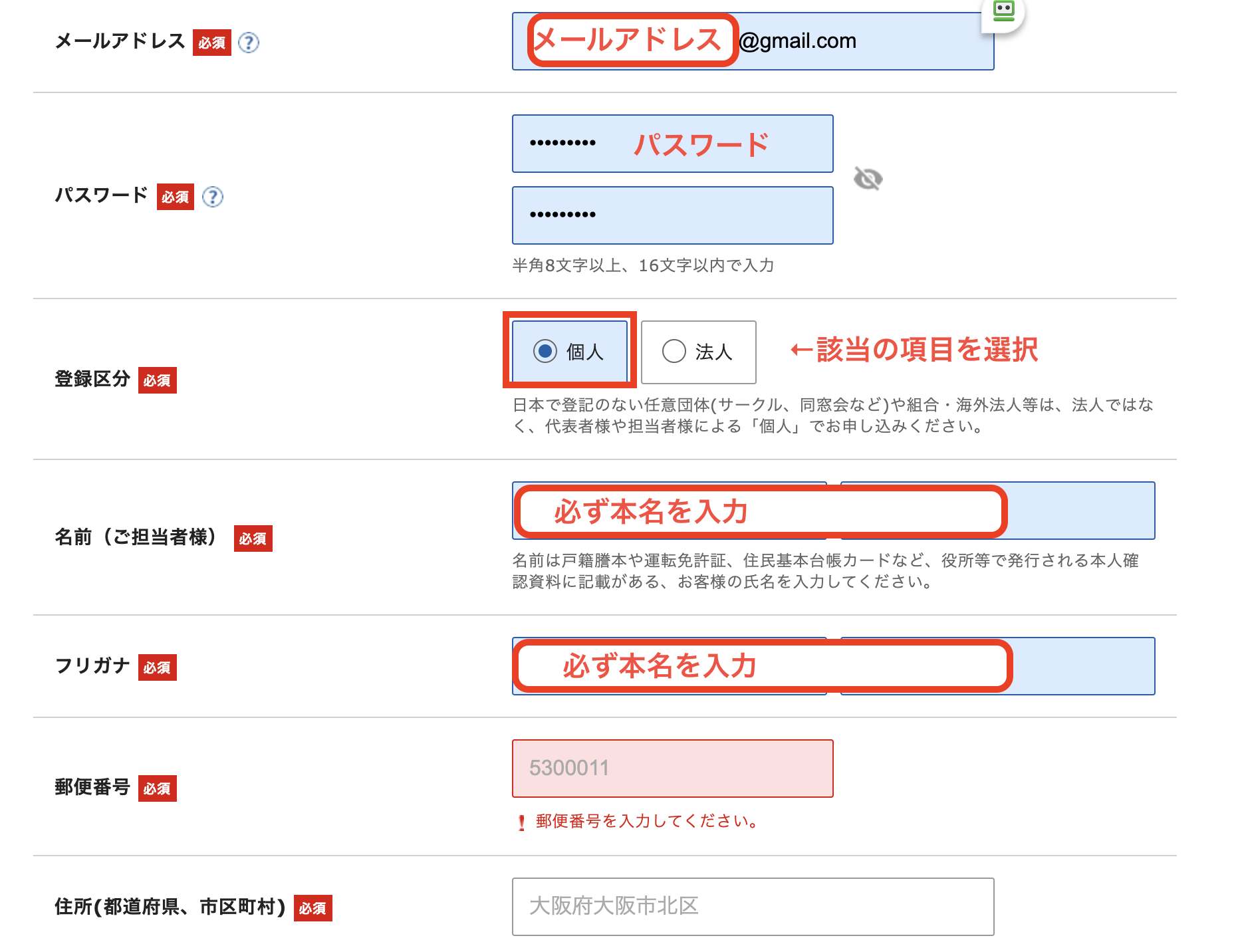
⑦支払い方法の設定
住所・郵便番号を入力したらお支払い方法を設定
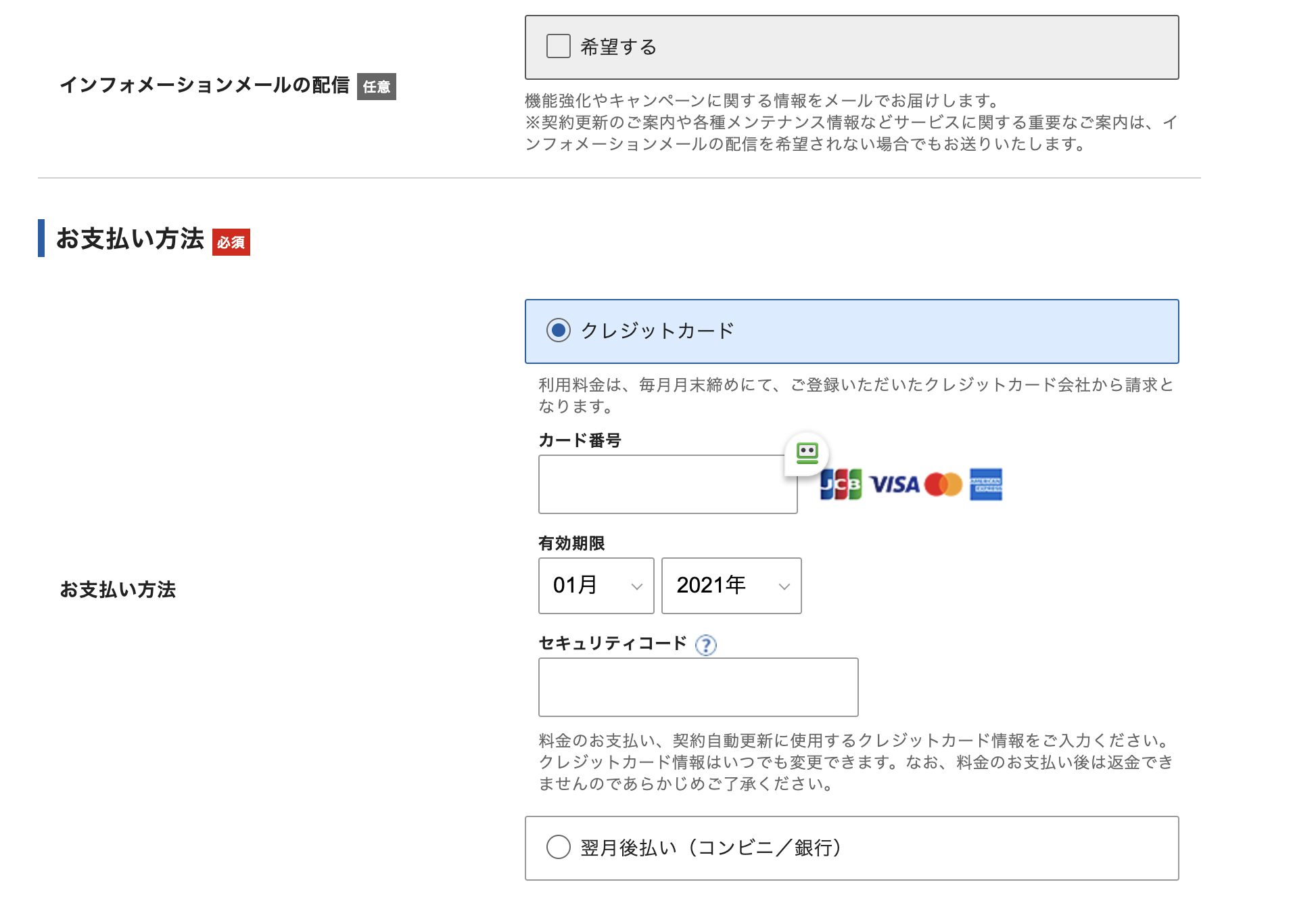

⑧認証コードの確認
同意をして次へ進むと、認証コードの入ったメールが送られてきます

認証コードは結構タイムラグがあります。
「入力画面に戻る」を押したくなりますが、しばらく待ってみてください。
戻るとまたやり直しになります。
入力情報を確認し、CMS・電話番号認証により、本人認証をします。
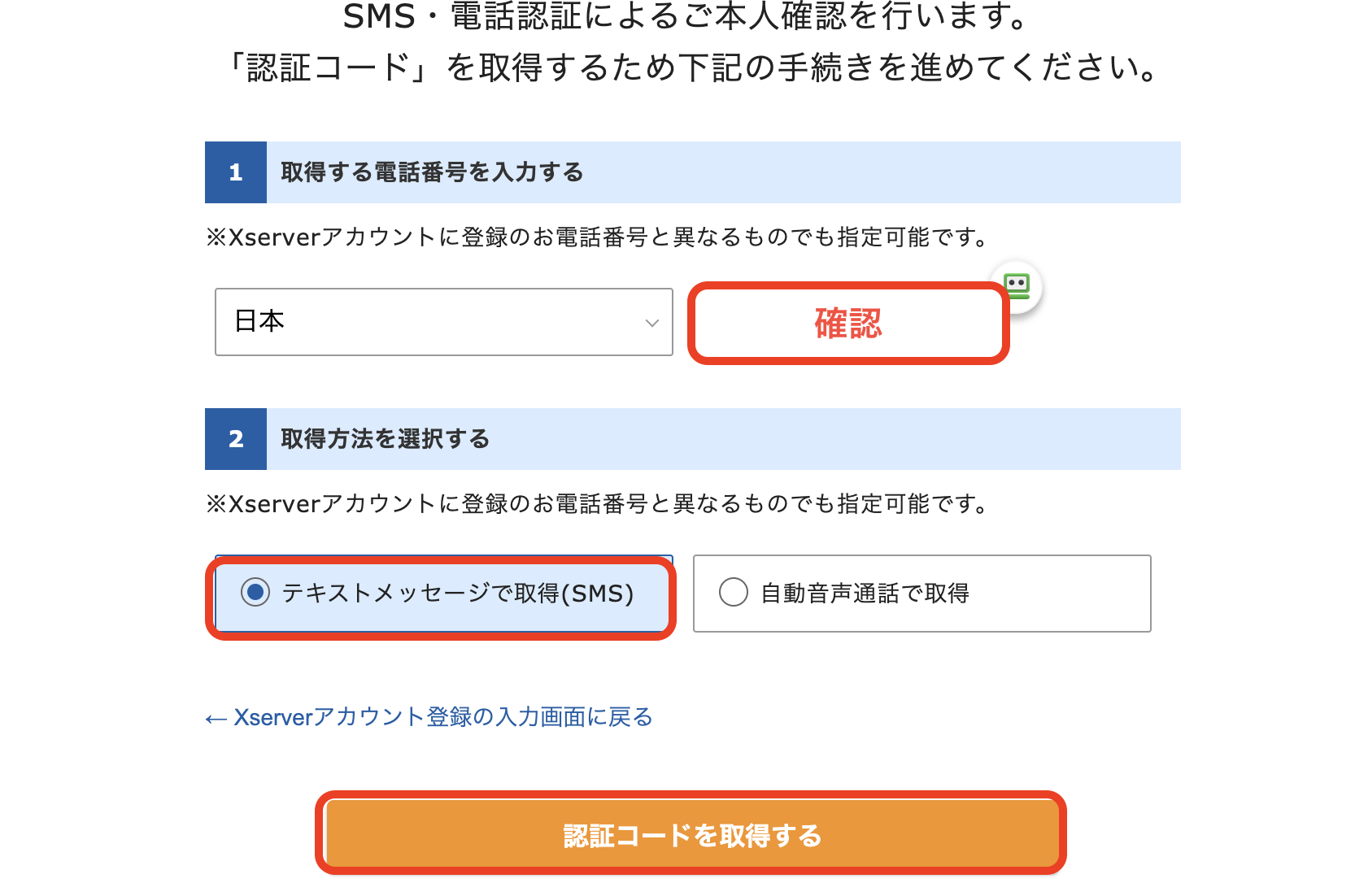
ショートメッセージで届いた認証コードを入力して申し込みを完了します
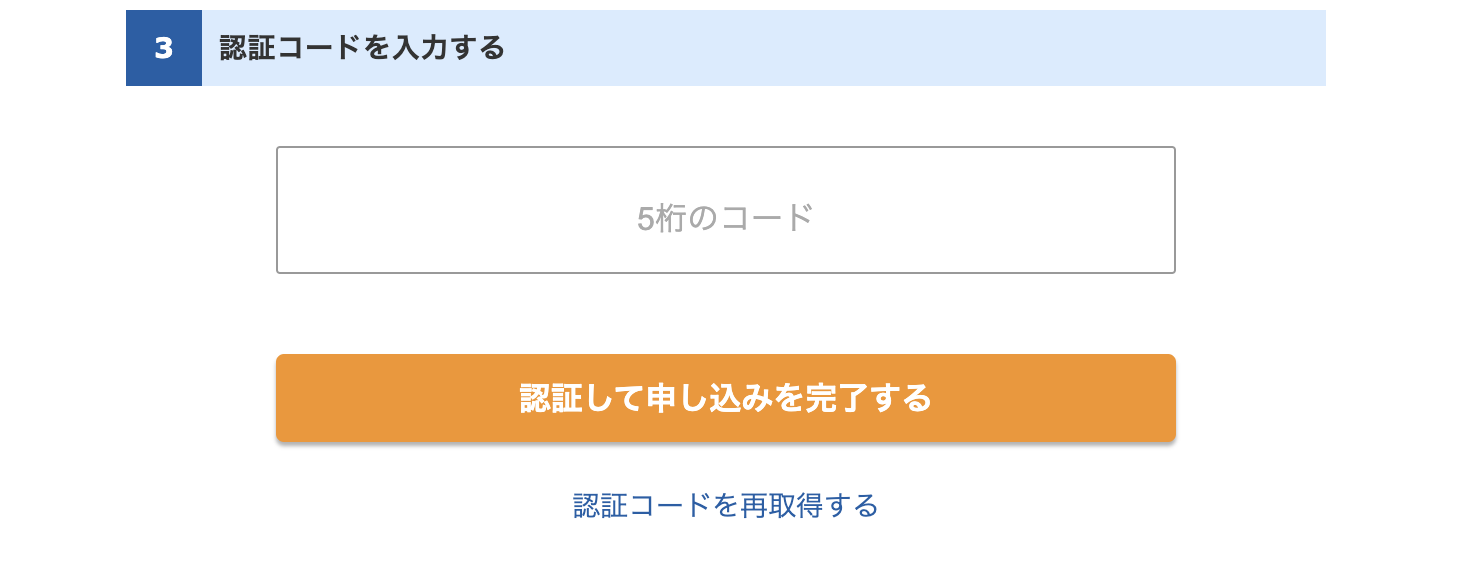
⑨これで申し込み完了です。

しばらく待つとサーバーアカウントの設定が完了します。
最大24時間と書いてありますが実際には数十分程度で完了する場合が多いです。
エックスサーバー申し込み完了後は何する?
以上でクイックスタートでの申し込みが完了しました。
レンタルサーバーの管理画面に移行します。
このあとにも、やらなければいけない設定などがあります!!
次の手順はこちら↓
※クイックスタートの場合SSLは確認するだけでOK
ワードプレスも自動インストールされているので、次はダッシュボードに入ってみましょう!!
エックスサーバーの申し込みはこちらからどうぞ。
エックスサーバー公式サイト>>
![]()
![]()
こちらもどうぞ。
初心者のためのブログ始め方講座
![]()